Windows 7系统下新建库的方法:
第一步、双击桌面上的计算机,打开计算机的窗口。
选择左侧的库选项,打开库目录列表。
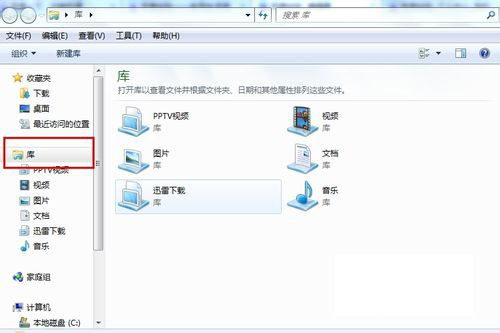
第二步、在库中空白的地方右击鼠标——选择新建——库。
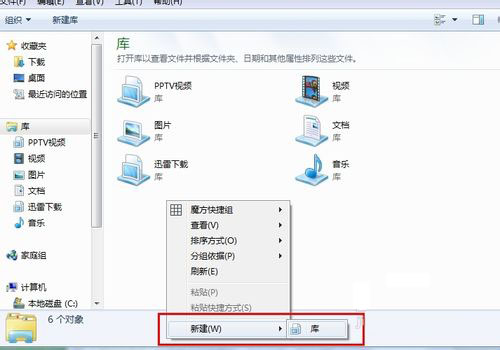
第三步、然后重命名起一个自己需要的名字即可。
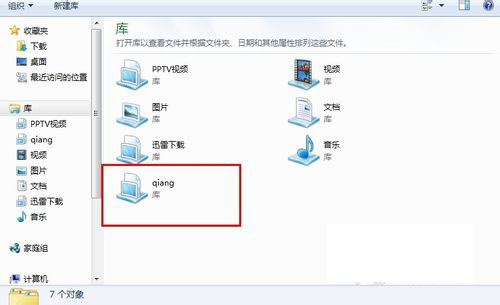
然后创建一个链接,也就是这个库所能打开的位置,然后一个库就创建完成了。试试在库中该进行搜索是不是很快啊。
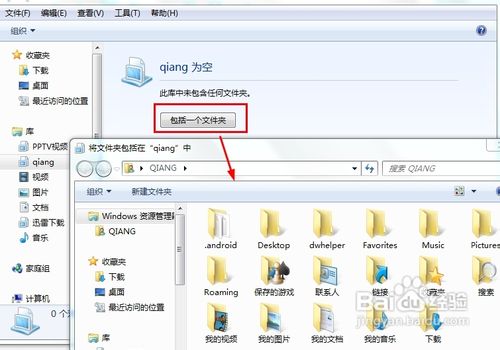
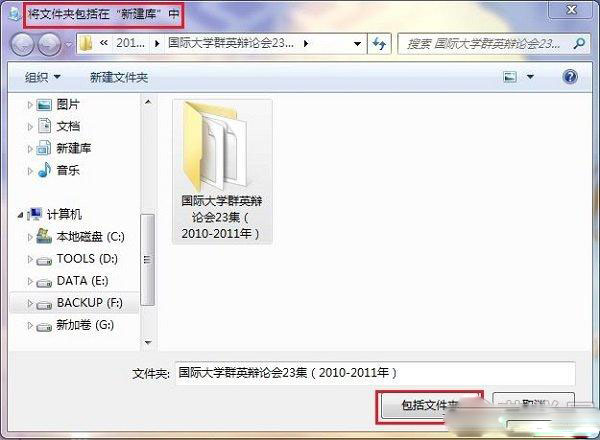
把常用文件夹包含在库中
第四步、现在,打开“新建库”,我们会发现刚才添加的文件夹,库里已经显示出来了,大家可以看到,这些文件来自不同的位置。
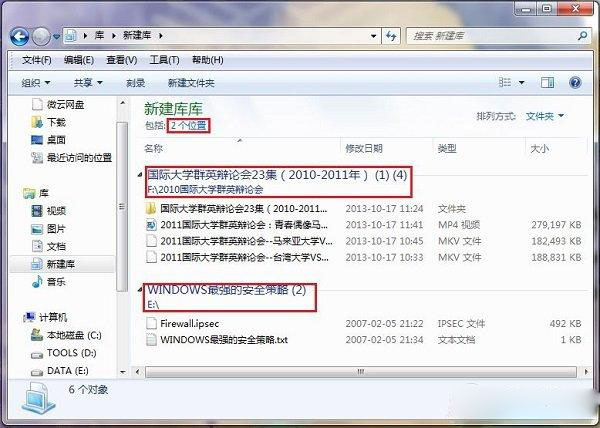
库中索引已经建立
第五步、我们就把索引建立好了,当然这个索引是随时可以更新的,你可以自己添加或者删除。以后要使用它们,资源管理器一点开就可以了。
最后说一句:通过以上的步骤,如果您还有不明白的地方,请给我留言哦!